This page has not been translated yet.
依頼グループに従業員を一括で振り分ける
- For:
- Administrators
- Plans:
- Simple HRHR Essentials0 YenHR Strategy
年末調整機能で複数の依頼グループにわけて従業員を管理したい場合、個別にグループを追加する方法と、CSVファイルを使って一括で追加する方法があります。
当ページでは、CSVファイルを使って一括で依頼グループに従業員を追加する方法を説明します。
個別にグループを追加する方法について詳しくは、以下のヘルプページをご覧ください。
1.[年末調整設定1/2]画面の[ダウンロード]を押す
対象となる従業員を確認し、[年末調整設定1/2]画面の[ダウンロード]を押すと、[従業員一覧のダウンロード]画面が表示されます。
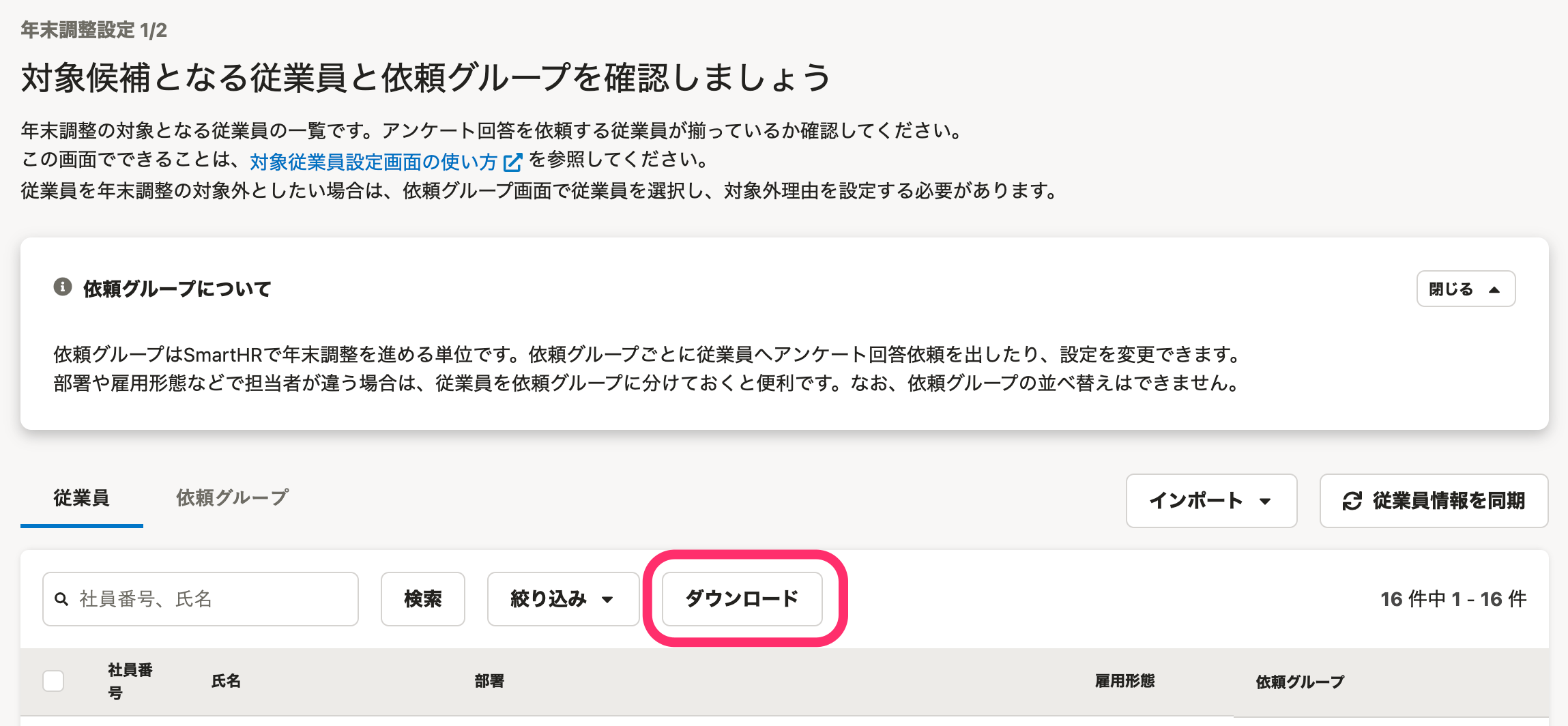 画像を表示する
画像を表示する
2. CSVファイルをダウンロード
[従業員一覧のダウンロード]画面の[ダウンロード]を押すと、バックグラウンド処理が始まります。
年末調整メニューの[バックグラウンド処理]を押します。
[処理名]の一覧から、対象の[年末調整対象従業員一覧ダウンロード]を押すと処理結果の画面に移動します。
添付ファイル項目の下にある[ダウンロード]を押して、CSVファイルをダウンロードします。
3. CSVファイルの編集
ダウンロードしたCSVファイルを開き、依頼グループ列に任意の依頼グループ名を入力して、CSVファイルを保存します。
依頼グループ列に入力した依頼グループ名が、新しい依頼グループとして登録されます。
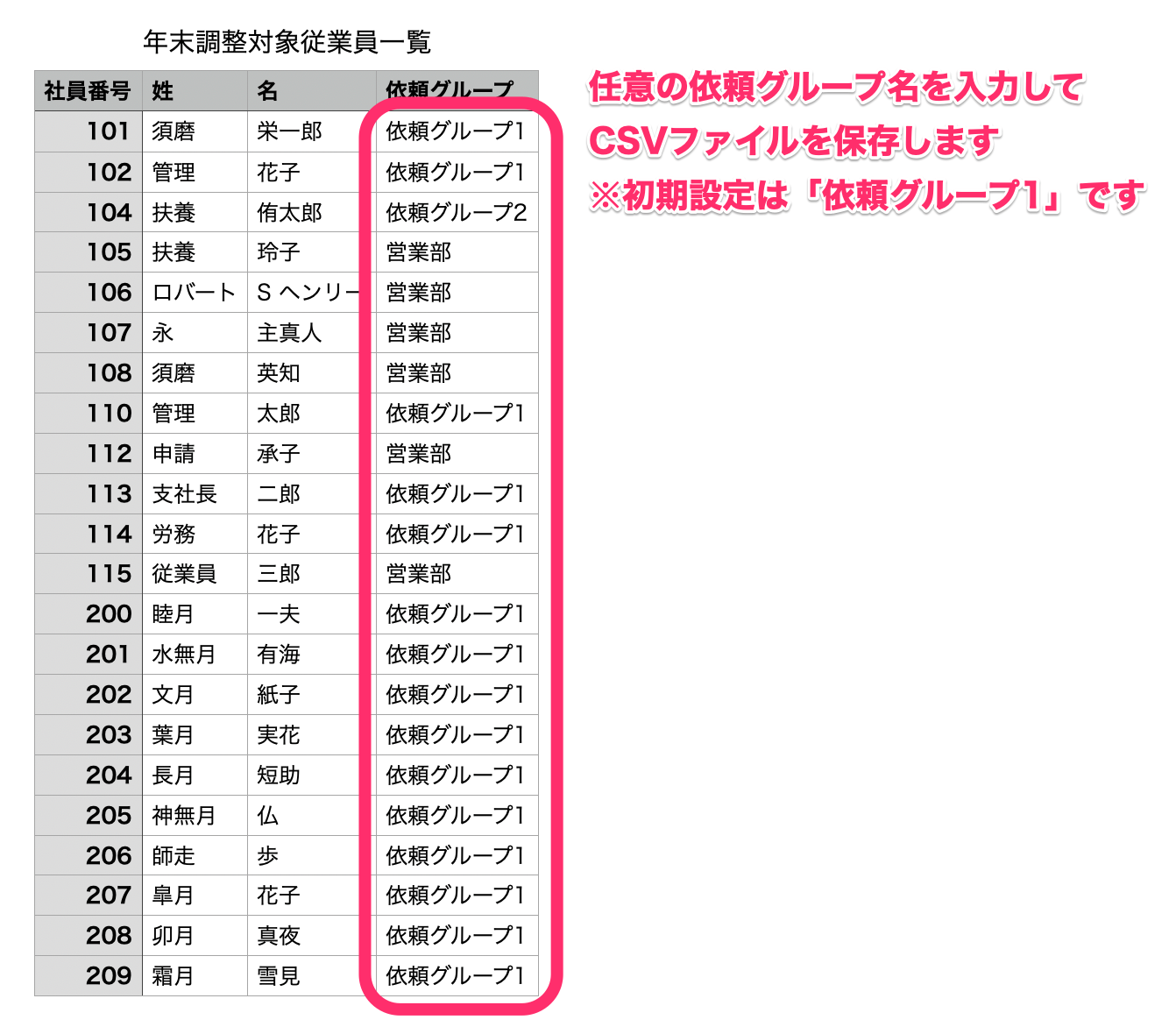 画像を表示する
画像を表示する
4. CSVファイルのインポート
[年末調整設定1/2]画面の[インポート▼]>[依頼グループをインポート]を押すと、[依頼グループのインポート]画面が表示されます。
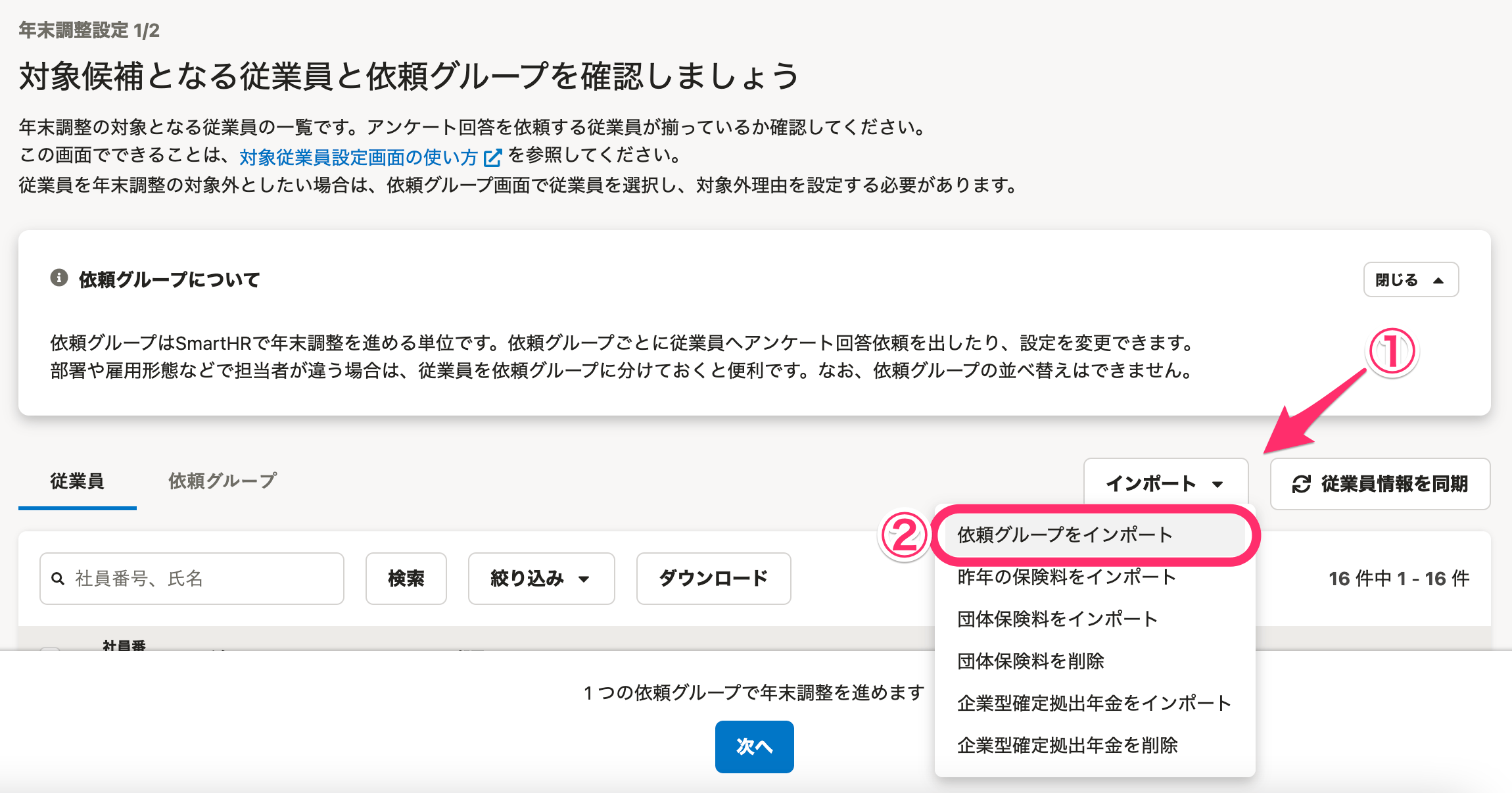 画像を表示する
画像を表示する
[ファイルを選択]を押して編集したCSVファイルを添付し、[アップロード]を押すと、バックグラウンド処理が始まります。
バックグラウンド処理の状況は、先ほどと同じ手順で確認してください。
バックグラウンド処理が完了すると、CSVファイルで指定したとおりに依頼グループが作成され、従業員が割り振られたことが確認できます。
Was this helpful?
